
Smartphones und Computers spielen immer wichtigere Rollen im Alltagsleben. Wenn Sie Ihre Urlaubsfotos auf Ihrem PC anzeigen möchten oder Ihre wichtige Dateien auf Ihrem PC sichern möchten, verbinden Sie normalerweise Ihr Smartphone über ein USB-Kabel mit dem PC. Auf diese Weise können Sie auch gewünschte Dateien vom PC auf Ihrem Smartphone verschieben, beispielsweise Ihre Lieblingsmusik oder einen wunderschönen Film. Aber was, wenn Sie Ihr Smartphone schon über das USB-Kabel mit dem PC verbunden haben, kann der Computer das Handy nicht erkennen? Hier zeigen wir Ihnen einige Lösungen, wenn Ihr Handy nicht vom PC erkannt wird.
Der Computer erkennt Handy nicht: Was tun?
- USB-Debugging überprüfen
- Ein neues USB-Kabel ausprobieren
- Treiber erneut installieren
- Ihr Handy einfacher mit dem PC verbinden
Das USB-Debugging öffnen
Um Ihr Smartphone erfolgreich mit Ihrem PC zu verbinden und Dateien auszutauschen, muss der USB-Debugging-Modus auf Ihrem Handy aktiviert werden. Überprüfen Sie bitte, ob Sie das USB-Debugging geöffnet haben, falls nein, können Sie dieses manuell aktivieren.

Mit einem anderen USB-Kabel ausprobieren
Falls Sie USB-Debugging schon aktiviert haben, liegt der Grund vielleicht an Ihrem USB-Kabel. In diesem Fall können Sie auf ein anderes USB-Kabel wechseln und sehen, ob das Problem gelöscht werden kann.
Treiber erneut auf Ihrem PC installieren.
Wenn Ihr USB-Kabel normal funktioniert, kann ein defekter Treiber auch dafür verantwortlich sein. Deshalb müssen Sie den Treiber erneut installieren. Dazu können Sie diesen Schritten folgen:
- Verbinden Sie Ihr Handy mit dem PC, bitte stellen Sie sicher, dass Sie das USB-Debugging aktiviert haben.
- Klicken Sie auf Ihrem PC auf „Start“, geben Sie in Suchleiste „Geräte-Manager“ ein und öffnen Sie dann diesen.
- Klicken Sie auf „USB-Controller“, rechtsklicken Sie dann auf den Treiber Ihres Smartphones und wählen Sie „Deinstallieren“ aus, um diesen vollständig zu löschen.
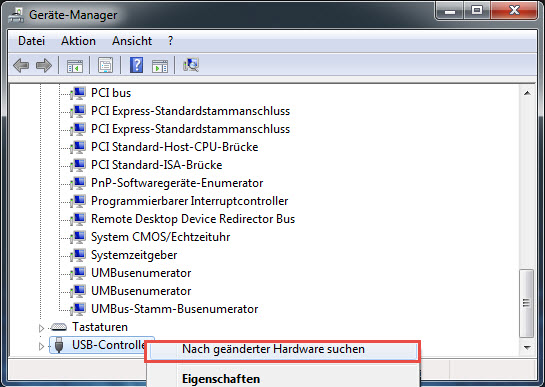
- Verbinden Sie Ihr Handy erneut mit Ihrem PC, der Treiber wird erneut installiert. Auf diese Weise kann Ihr Smartphone vom PC erkennt werden.
Ihr Handy mit einer anderen Lösung mit Ihrem PC verbinden
Sollte der Grund nicht auf dem USB-Kabel liegen und die Installation des Treibers auch nicht helfen, gibt es zur Verbindung Ihres Smartphones und Ihres PCs noch eine andere Methode, welche viel einfacher und bequemer ist. Dazu können Sie eine einfache und kostenlose App namens AirMore benutzen.
Mit AirMore können Sie Ihr Smartphone über WLAN mit dem PC verbinden – ganz ohne Kabel! Daher brauchen Sie auch nicht, einen Treiber erneut zu installieren. Das Beste ist, dass diese Anwendung sowohl Windows als auch Mac Betriebssysteme unterstützt. Um diese Anwendung zu benutzen, müssen Sie zuerst diese auf Ihrem Smartphone installieren.
Die Anwendung dieser App ist äußerst einfach:
- Nachdem Sie AirMore auf Ihrem Handy installiert haben, gehen Sie bitte auf „airmore.com/de“ und klicken Sie dort unten rechts auf „AirMore Web zum Verbinden starten“. Bitte stellen Sie sicher, dass Ihr Smartphone und Ihr PC im gleichen WLAN-Netzwerk befinden.
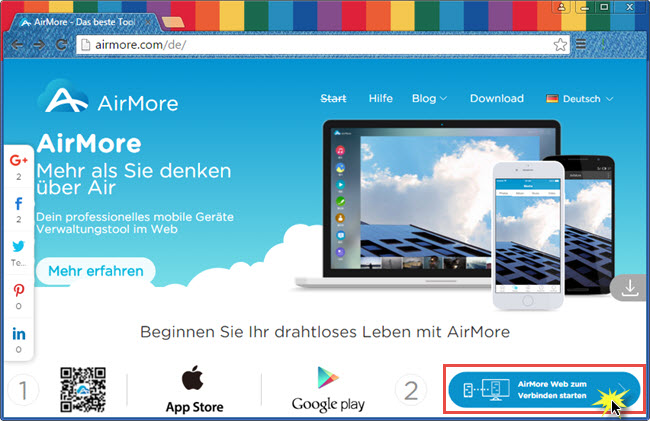
- Ein QR-Code wird erscheinen. Starten Sie die AirMore App auf Ihrem Smartphone, klicken Sie bitte auf „Zur Verbindung scannen“ und scannen Sie dann den Code.
- Danach können Sie auf Ihrem Handy eine Verbindungsanfrage sehen, tippen Sie bitte auf „Akzeptieren“.
Fertig! Auf diese Weise wird dein Handy schon erfolgreich mit dem PC verbunden! Alternativ können Sie auch einen Verbindungscode oder die IP-Adresse eingeben, um die Verbindung herzustellen. Nun können Sie Ihre mobilen Dateien mithilfe von AirMore ganz ohne Mühe verwalten. Im Folgenden sind die wichtigsten Funktionen dieser Anwendung:
Dateien kinderleicht verwalten: Mit AirMore können Sie fast alle mobilen Dateien wie Musik, Bilder, Videos, Kontakte, Dokumente usw. zwischen dem Smartphone und dem PC austauschen. Das Löschen und die Bearbeitung der Dateien ist auch ein Kinderspiel. Sie sind auch in der Lage, die auf Ihrem Handy gespeicherte Musik oder Videos direkt in AirMore Web abzuspielen.

Die Reflektor-Funktion: Falls Sie Android 5.0 oder neuer benutzen, können Sie mithilfe der Reflektor-Funktion dieser App Ihr Smartphone Display auf PC anzeigen lassen. Alle Bildschirmaktivitäten auf Ihrem Smartphone können Sie in Echtzeit auf Ihrem PC sehen. Für Spielspieler ist diese Funktion also fantastisch! So können Sie die Android Spiele direkt am PC spielen.

Fazit
Wenn Ihr Handy nicht vom PC erkannt wird, können Sie diese Lösungen ausprobieren. AirMore kann die One-Stop-Lösung sein, welche Sie von USB-Kabel befreit. Die Verwaltung der Dateien ist damit auch sehr bequem und es bietet noch viele andere praktische Funktionen. Laden Sie AirMore einfach herunter und probieren Sie es aus!
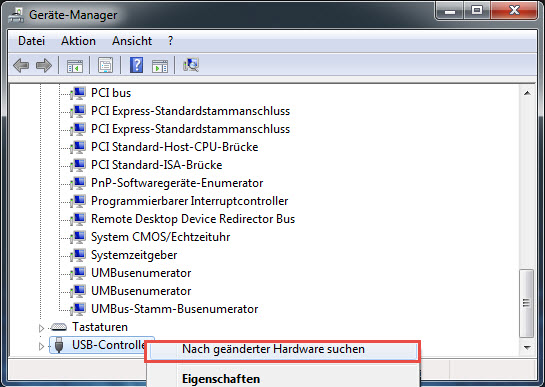
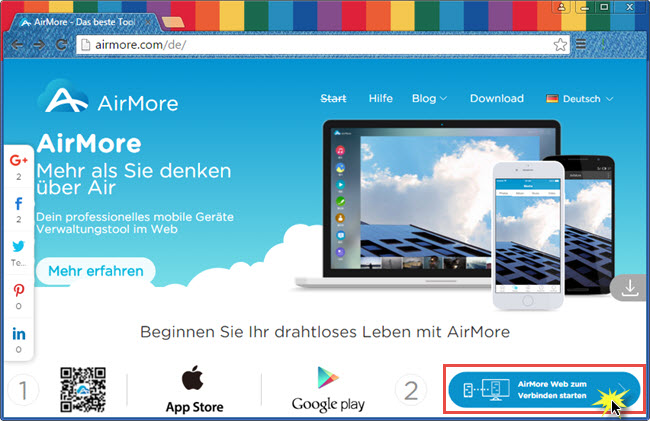
Einen Kommentar schreiben